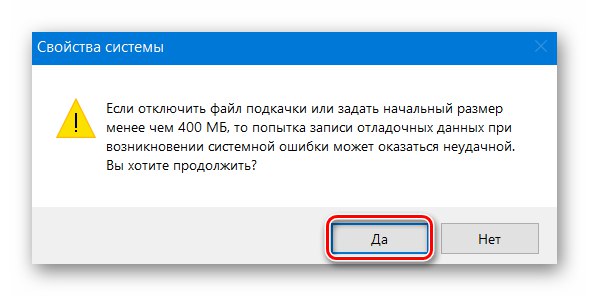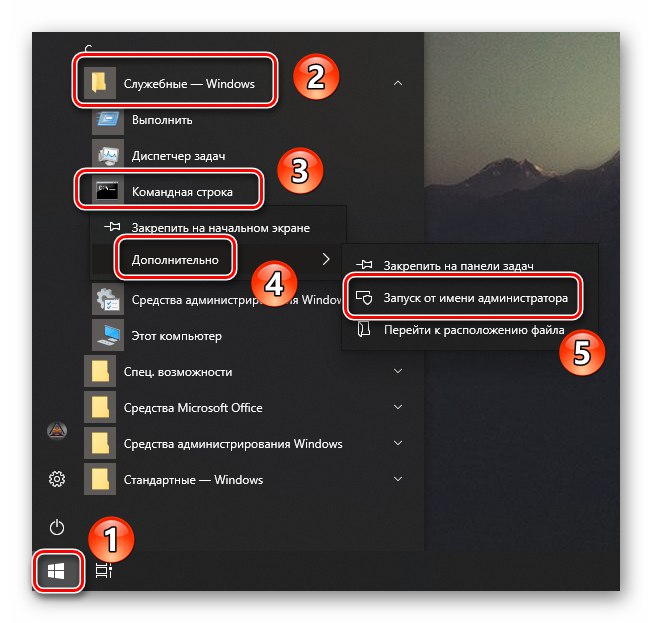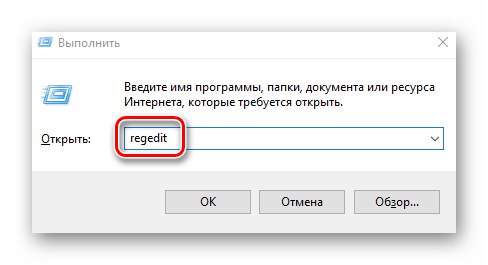За исправан рад, Виндовс користи не само физичке ресурсе рачунара, већ и виртуелне. Једна од њих је датотека страничења или виртуелна меморија. Ово је посебно подручје на тврдом диску којем ОС приступа за писање и читање информација о отклањању грешака. Ова функција се по потреби може онемогућити. Реч је о томе како правилно извршити ову радњу у Виндовс 10, рећи ћемо вам у овом чланку.
Деактивирање датотеке страничења у оперативном систему Виндовс 10
Датотека страничења се обично именује "Пагефиле.сис"... Међутим, постоји још један додатни документ у најновијој верзији оперативног система - "Свапфиле.сис"... Ово је такође елемент виртуелне меморије, само за „локалне“ метро апликације Виндовс 10. Затим ћемо вам детаљно рећи како да онемогућите све или неке од наведених елемената.
1. метод: Системске поставке
Помоћу ове методе можете онемогућити обе датотеке страничења одједном. За ово вам није потребан софтвер независних произвођача, јер ће се све радње извршити помоћу уграђених системских поставки. Да бисте онемогућили виртуелну меморију, следите ове кораке:
- Отворите системски основни директоријум. У левом окну прозора кликните на линију "Овај рачунар" кликните десним тастером миша, а затим изаберите линију из менија који се појави "Својства"... Ако имате "Десктоп" постоји икона "Овај рачунар", можете га користити. Имајте на уму да пречица у ову сврху неће радити.
- У следећем прозору кликните на линију „Додатни системски параметри“.
- Тада ће се појавити прозор са разним подешавањима. Идите на то у картици „Додатно“ и кликните на дугме "Опције"која је у блоку "Брзина".
- У новом прозору са три картице поново треба да одете у одељак „Додатно“ и кликните тамо „Промени“.
- Ово ће отворити прозор са параметрима виртуелне меморије. Обратите пажњу на горњи део - у њему ће бити приказане све партиције чврстих дискова и насупрот дозвољене величине датотеке страничења. Може бити различит за сваку ХДД / ССД партицију. Ако постоји натпис насупрот "Одсутан"па је датотека страничења за њу онемогућена. ЛМБ кликните на одељак који користи виртуелну меморију, а затим означите поље поред реда „Нема свап датотеке“ директно испод. Следећи притисак "Питати" и на крају кликните на дугме "У РЕДУ" да примени промене.
- На екрану ће се појавити порука која вас обавештава да систем треба поново покренути за коначни резултат. Кликните на њега "У РЕДУ".
- У свим прозорима које сте раније отворили, такође кликните на дугмад "Применити" и "У РЕДУ".
- Након свих корака, видећете поруку у којој се тражи да поново покренете систем, што мора да се уради, и зато кликните Рестарт сада.
- Након поновног покретања оперативног система Виндовс 10, датотека за позивање ће бити онемогућена. Скрећемо вам пажњу на чињеницу да сам систем не препоручује подешавање вредности виртуелне меморије испод 400 МБ. Стога, ако после искључивања наиђете на кварове у ОС-у, подесите препоручену количину меморије.
![Обавештење о минималној величини странице за Виндовс 10]()
Прочитајте такође: Одредите одговарајућу величину датотеке страничења у оперативном систему Виндовс 10
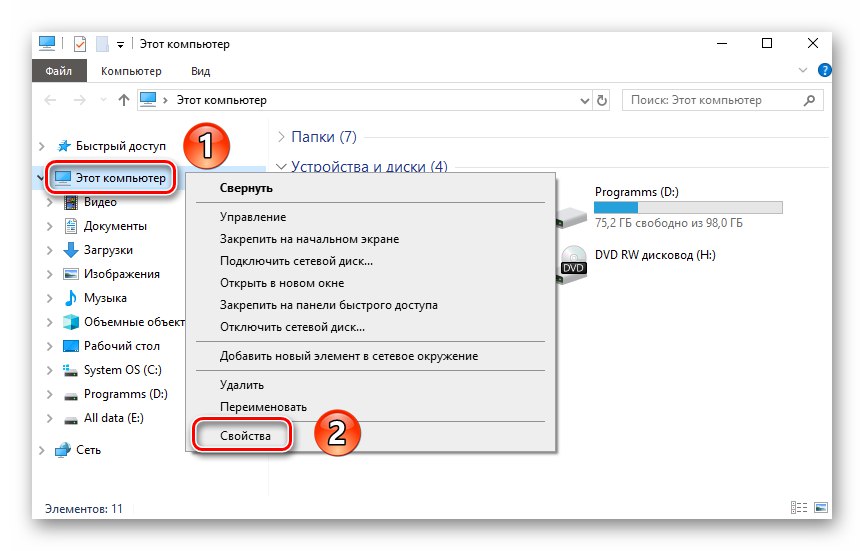
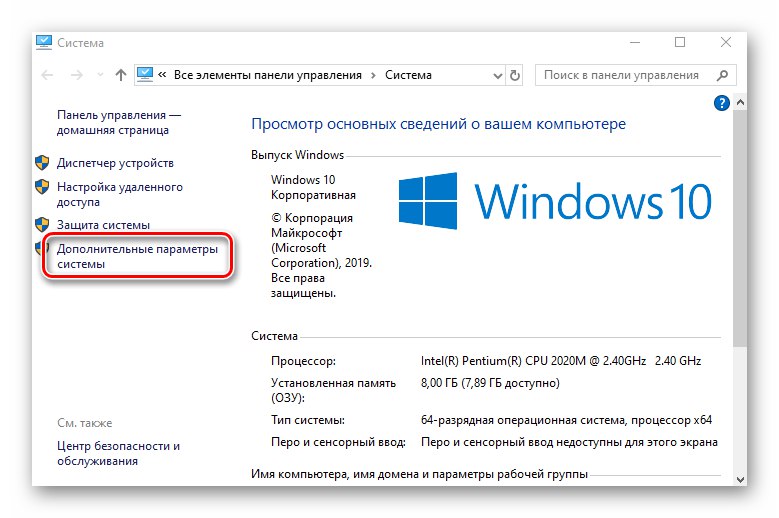
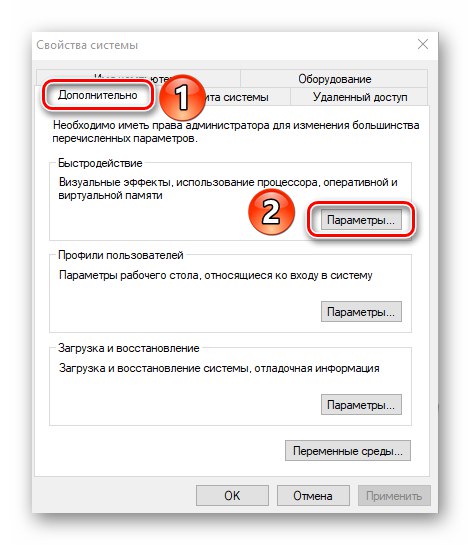
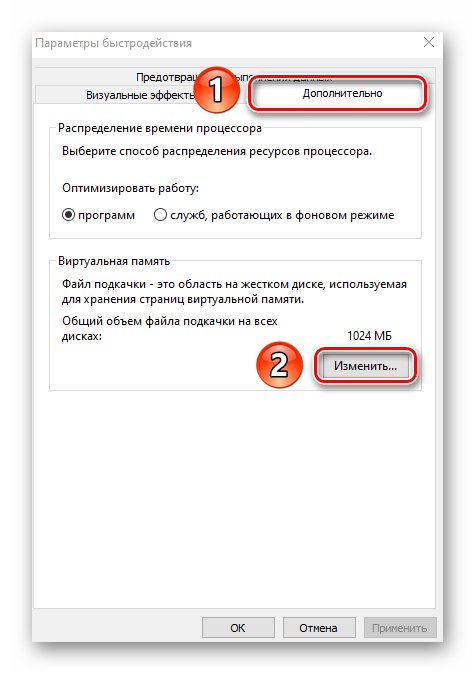

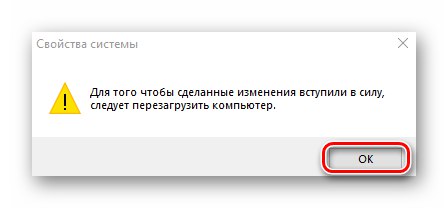
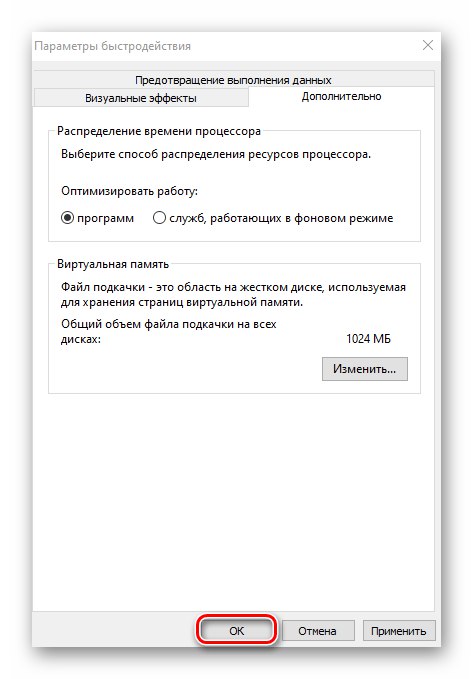
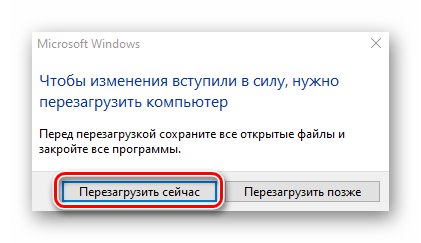
2. метод: „Командна линија“
Овај метод делује на истом принципу као и претходни. Једина разлика је у томе што се све радње уклапају у једну наредбу која се извршава помоћу системског услужног програма. Ево како то изгледа у пракси:
- Кликните на дугме ЛМБ "Почетак" на "Таскбарс"... На самом дну леве половине менија пронађите фасциклу „Системски алати - Виндовс“ и отвори га. Затим кликните десним тастером миша на услужни програм "Командна линија"... У првом менију који се појави користите ставку „Додатно“, а у другом - "Покрени као администратор".
![Покретање командне линије као администратора из Виндовс 10 менија Старт]()
Прочитајте такође: Покретање командне линије као администратора у оперативном систему Виндовс 10
- У прозор који се отвори унесите следећу команду:
вмиц пагефилесет где је 'наме = "Ц: пагефиле.сис"' обрисатиПисмо „ФРОМ“ користи се подразумевано, јер се ту налази виртуелна меморија. Ако га имате на другом диску, морате навести слово партиције тврдог диска, за које желите да деактивирате датотеку страничења. На крају притисните „Ентер“ за обраду наредбе.
- Као резултат, у истом прозору ћете видети поруку о успешном брисању ставке. Изблиза Командна линија и поново покрените рачунар.
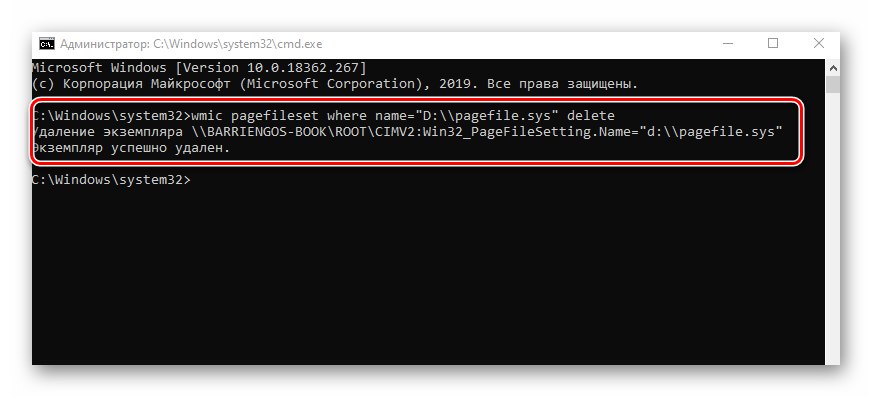
3. метод: „Уређивач регистра“
Ова метода, за разлику од претходне две, омогућава вам да онемогућите датотеку страничења "Свапфиле.сис"... Подсећања ради, користе га само апликације из уграђене продавнице за Виндовс 10. Да бисте је применили, урадите следеће:
- Отворите снап прозор "Трцати"помоћу тастерске пречице Виндовс + Р.... Унесите команду у њу
регедита затим притисните „Ентер“ на тастатури.![Коришћење додатка Рун (Покрени) за покретање програма Регистри Едитор у оперативном систему Виндовс 10]()
Прочитајте такође: Начини покретања „Уређивача регистра“ у оперативном систему Виндовс 10
- На левој страни следећег прозора видећете фасцикле регистра налик дрвету. Помоћу њих идите до директоријума који се зове "Управљање меморијом"... Налази се на следећем путу:
ХКЕИ_ЛОЦАЛ_МАЦХИНЕСИСТЕМЦуррентЦонтролСетЦонтролСессион МанагерНаправите нови кључ у наведеној фасцикли. Да бисте то урадили, у десном окну прозора кликните десним тастером миша на празно место и одаберите линију из контекстног менија "Креирај"... У следећем подменију изаберите „ДВОРД параметар (32 бита)“.
- Дајте новом кључу име "СвапфилеЦонтрол"... Уверите се да су све нуле у колони испред ње "Вредност".
- Ако то није случај, отворите датотеку двоструким кликом на ЛМБ и унесите у поље "Вредност" фигура отвореног прозора «0»... Затим притисните "У РЕДУ" у исти прозор и затворите га.
- Поново покрените уређај да би све промене функционисале.
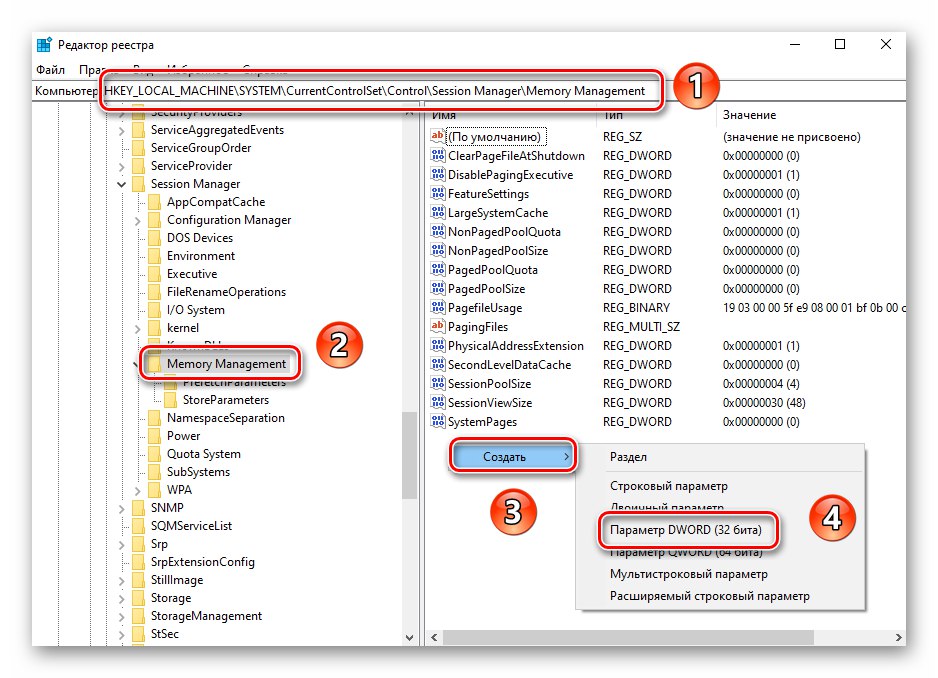

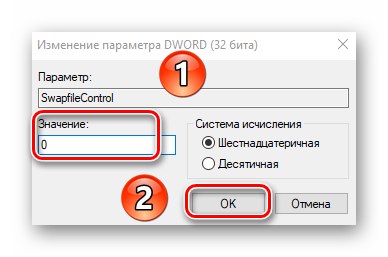
Након што следите једну од метода о којој смо разговарали, лако можете да онемогућите датотеку страничења на уређају са оперативним системом Виндовс 10. Ако користите ССД и питате се о потреби виртуелне меморије на таквом диску, препоручујемо вам да прочитате наш засебни чланак.
Детаљније: Да ли ми треба датотека страничења на ССД-у